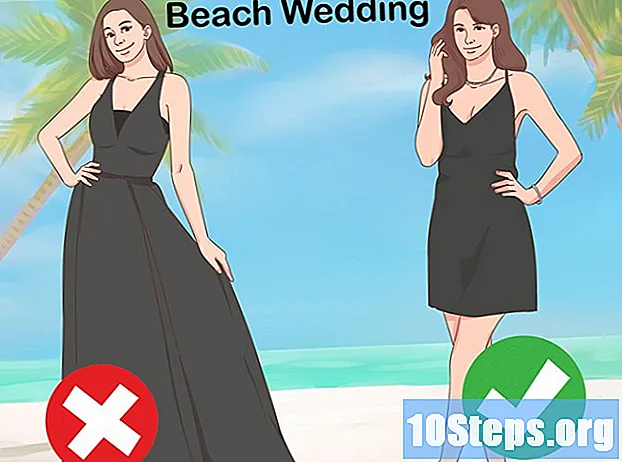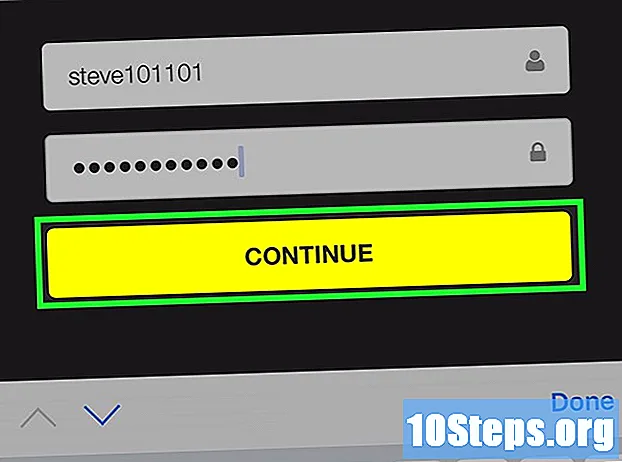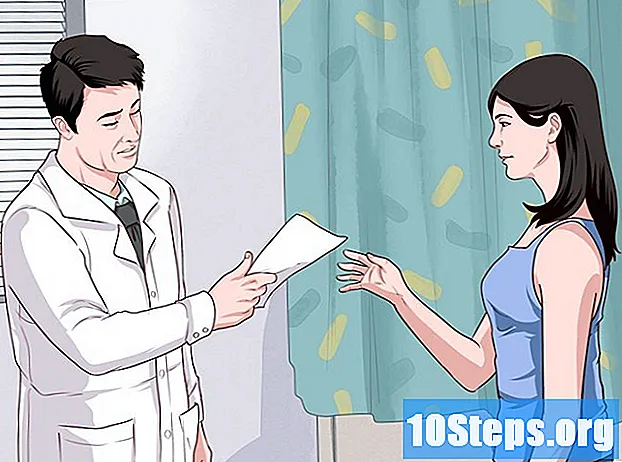작가:
Frank Hunt
창조 날짜:
14 3 월 2021
업데이트 날짜:
17 할 수있다 2024

콘텐츠
iPhone 5의 화면을 깨고 기술 지원을 위해 기기를 가져갈 돈이 없어 집에서 수리하고 싶습니까? 아무것도 두려워하지 마십시오! 수리 키트 (또는 집에 이미 가지고있는 간단한 도구)와 새 화면을 사용하면 문제를 빠르게 해결할 수 있습니다.
단계
3 단계 중 1 : 깨진 화면 제거
전화기 바닥에서 나사를 제거합니다. 작은 pentalobe / 펜타 로브 드라이버 (별 모양)를 사용하여 iPhone 하단의 버튼 바로 아래에있는 두 개의 나사를 제거합니다. 집. 나사를 보관하고 분실하지 않도록주의하십시오.
- 필립스 드라이버는 프로젝트에서 작동하지 않습니다. Apple은 별 모양의 나사를 사용하여 제품에 추가 보안을 제공합니다.

깨진 스크린에 흡입 컵을 부착하십시오. 화면 하단에 단단히 눌러 유리에 붙도록합니다. 나중에 더 쉽게 처리하려면 금속 링 흡입 컵을 사용하십시오.- 흡입 컵이 화면에 달라 붙지 않으면 표면을 살짝 적 십니다.
흡입 컵이 작동하지 않으면 화면을 테이프로 덮으십시오. 화면이 여러 조각으로 손상되면 플라스틱이 유리에 달라 붙지 않을 것입니다. 이 경우 장치의 경우 접착 테이프 스트립을 잘라 유리에 붙입니다. 그런 다음 흡입 컵을 테이프에 붙입니다.
- 버튼을 가리지 않도록주의하세요 집 리본으로.
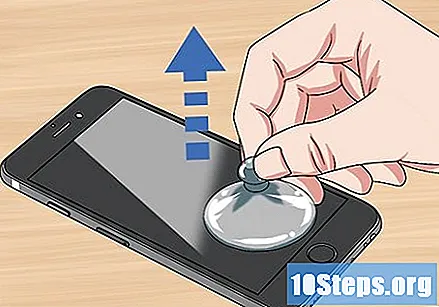
흡입 컵을 당기고 다른 손으로 휴대폰을 잡습니다. 화면이 나올 때까지 몇 번 세게 당겨야 할 수도 있습니다. 그녀가 들어 올리기 시작하면 더 많은 지원을 위해 흡입 컵을 화면 모서리로 가져갑니다.- 버튼을 가리지 마십시오. 집 그렇지 않으면 스크린을 제거 할 수 없습니다.

화면과 휴대폰 본체 사이에 플라스틱 도구를 삽입합니다. 유리의 일부가 느슨해지면 그 아래에 얇은 플라스틱 도구를 삽입하십시오. 부드럽게 밀어서 화면 분리를 마칩니다.- 휴대폰 수리 키트에는 화면 아래에 삽입 할 얇은 플라스틱 도구가 함께 제공되었을 것입니다. 그렇지 않으면 기타 픽이나 비슷한 것을 사용하십시오.
유리의 전체 가장자리 주위로 도구를 밉니다. 화면을 너무 많이 들어 올리지 않도록 천천히 움직이십시오. 그렇지 않으면 화면이 깨지거나 버튼이 손상 될 수 있습니다 집. 이제 아이디어는 간단히 화면을 한 번에 풀고 제거하는 것입니다.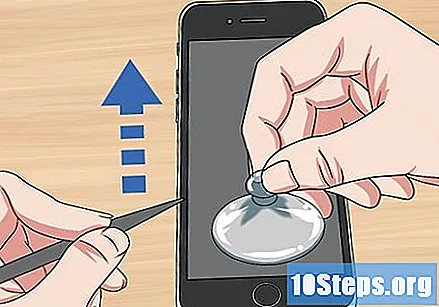
- 기타 픽은 유리의 가장자리를 느슨하게하는 가장 좋은 도구입니다.
화면을 들어 올립니다. 휴대폰 본체를 표면에 대고 한 손의 엄지와 검지로 제자리에 고정합니다. 다른 손으로 플라스틱 도구를 사용하여 화면을 약 90 °까지 들어 올립니다.
- 화면은 여전히 유선을 통해 전화기에 연결되어 있습니다. 세게 당기거나 완전히 제거하지 마십시오.
3 단계 중 2 단계 : 구성 요소 제거
오른쪽 상단 보호대를 제거합니다. 화면 아래 장치의 오른쪽 모서리를 보면 나사 3 개가있는 작은 금속판이 있습니다. 모두 제거하십시오.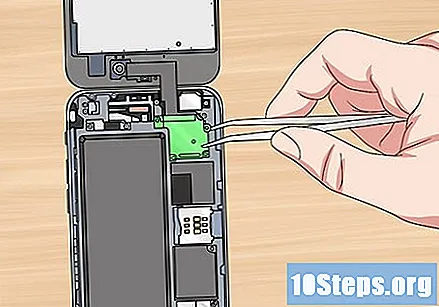
- 나사와 플레이트를 함께 보관하되 이미 제거한 다른 나사와 분리하십시오. 이렇게하면 장치를 다시 조립할 때 방해가되지 않습니다.
금속판 아래의 커넥터를 풉니 다. 여기에는 화면과 전화기 본체를 함께 유지하는 세 개의 커넥터가 있습니다. 위에서부터 해제하고 화면을 들어 올립니다.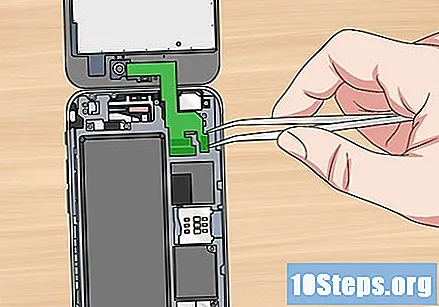
- 손끝으로 커넥터를 제거하십시오. 정말 조심하세요.
사운드 콘센트에서 금속판을 제거합니다. 화면을 제거하면 장치 상단에 금속판이 보일 것입니다. pentalobe / 펜타 로브 렌치를 사용하여 두 개의 나사를 제거하고 플레이트를 들어 올립니다.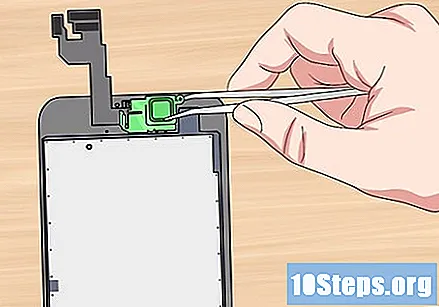
- 나중에 문제가 발생하지 않도록 나사와 플레이트를 다른 구성 요소와 분리하여 보관하십시오.
버튼에서 나사를 제거하십시오 집. 전화기 하단에는 두 개의 나사로 보호 된 버튼을 덮고있는 금속판이 있습니다. pentalobe 렌치로 나사를 푸십시오.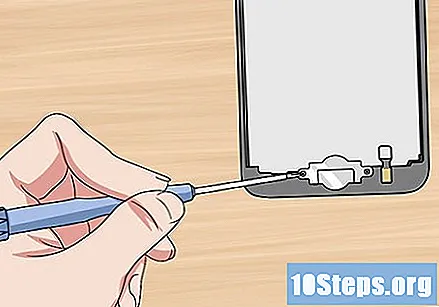
- 나사를 제거하는 데 어려움이있는 경우 나사를 제자리에 고정시키는 접착제가있을 수 있습니다. 렌치를 계속 사용하여 조심스럽게 나사를 푸십시오. 일부 사람들은 헤어 드라이어를 사용하여 스티커를 가열하는 것을 권장하는만큼 휴대폰의 LCD 패널을 손상시킬 수 있습니다.
백 플레이트를 제거합니다. 전화기 뒷면에 두 개의 작은 나사가 있어야합니다 (버튼 옆에 하나 집 1 개는 헤드폰 잭 근처), 2 개는 측면에 있습니다. pentalobe / 펜타 로브 키로 제거하고 플레이트를 놓습니다.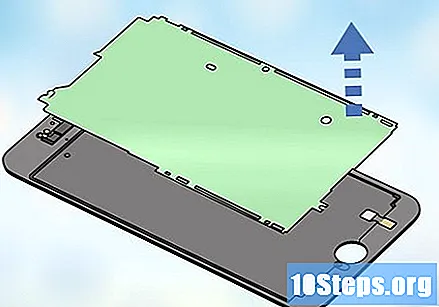
- 나사를 잘 정리하고 섞이지 않도록주의하십시오. 따라서 장치를 재 조립할 때 각각의 위치를 기억하는 것이 더 쉽습니다.
버튼 제거 집. 장치를 뒤집고 장치에 버튼을 눌러 떨어지도록합니다. 이제 그것을 덮은 판을 천천히 제거하십시오. 진정하고 짜지 마십시오. 그렇지 않으면 손상 될 위험이 있습니다. 또한 화면 상단의 커넥터를 제거하십시오.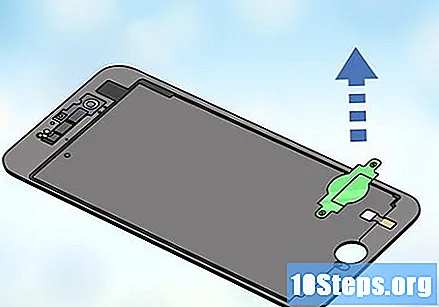
- 이 시점에서 보드에서 나사를 이미 제거 했어야합니다.
3/3 부 : 새 화면 설치
버튼 설치 집. 새 화면을 가져와 그 안에 버튼을 놓습니다. 금속판으로 덮고 나사와 펜타 로브 키로 고정합니다.
- 스티커가 내려가도록 버튼을 놓습니다.
상단 커넥터를 다시 설치하십시오. 커넥터의 금속 끝을 식별하고 나머지 커넥터를 누르기 전에 조심스럽게 슬롯에 삽입하십시오.
- 모든 작업을 올바르게 수행했다면이 시점에서 카메라가 노출되어야합니다.
백 플레이트를 부착합니다. 장치에 놓고 나사로 조여야합니다. 전면 및 측면 나사를 고정하는 것을 잊지 마십시오.
- 나사는 크기가 다르기 때문에 섞이지 않도록주의하십시오.
사운드 출력을 다시 설치하십시오. 전화기의 오른쪽 상단 모서리에 다시 제자리에 놓고 나사로 고정합니다. 특정 크기가 있으므로 제거한 동일한 나사를 사용해야합니다.
- 사운드 출력을 위해 두 개의 나사가 있어야합니다.
새 장치 화면을 설치합니다. 장치 본체에 연결해야하는 세 개의 얇은 커넥터가 있어야합니다. 프로세스를 용이하게하기 위해 하단부터 시작하여 금속판을 다시 설치하십시오. 나사로 마무리하십시오.
- 화면을 변경 한 후에도 전화기가 켜지지 않으면 커넥터 중 하나가 올바르게 삽입되지 않았을 수 있습니다. 화면을 제거하고 연결을 확인하십시오.
새 화면을 누릅니다. 모든 것이 연결되면 화면을 단단히 꽉 쥐고 너무 많은 힘을 사용하지 않고 장치에 고정합니다. 화면 하단을 충전기 포트에 가깝게 나사로 조이고 iPhone을 켭니다.
- 전화기와 화면 사이에 간격이 없어야합니다.
필요한 자료
- 깨진 iPhone;
- 교체 화면;
- Pentalobe 드라이버 (별표 표시된 팁);
- 링이있는 흡입 컵;
- 얇은 플라스틱 도구.